萬盛學電腦網 >> 網絡基礎知識 >> 妙用NTFS權限,讓病毒死在U盤外
妙用NTFS權限,讓病毒死在U盤外
大家先看看下面三個截圖:
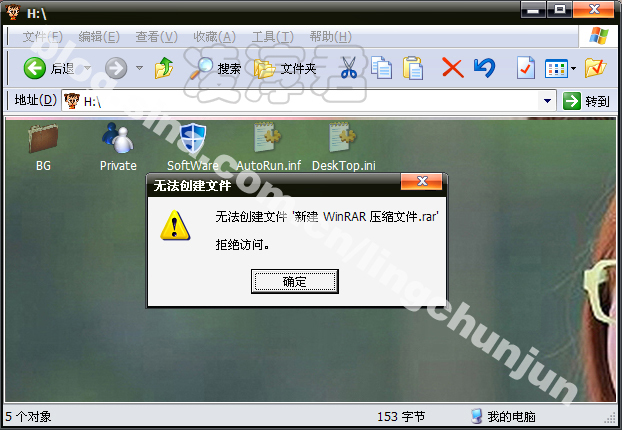
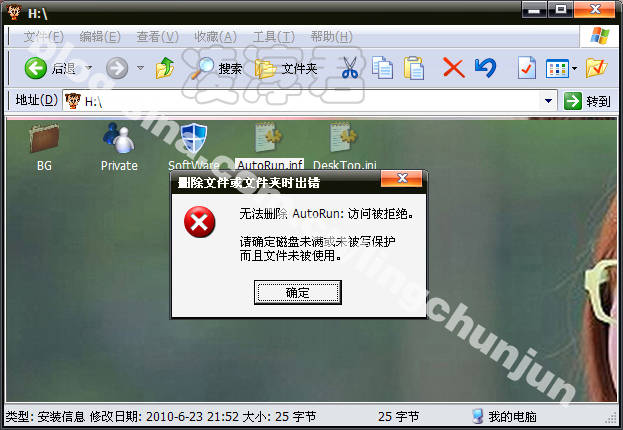
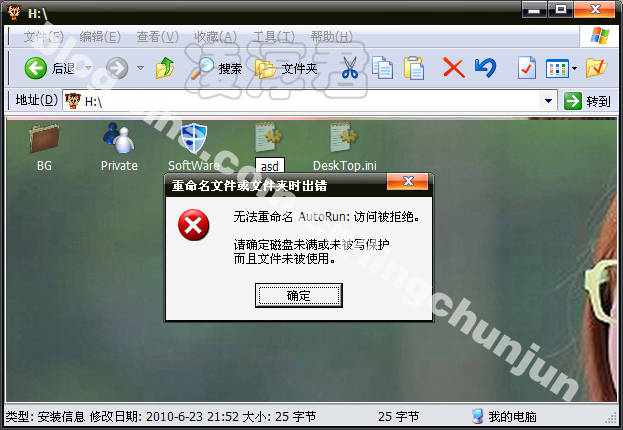
從上圖可以看出,U盤是無法寫入文件、無法刪除文件以及無法修改文件的,這便是這個教程的重點:NTFS權限!
教程開始之前,我先說一句:某些U盤上有寫保護開關,平時也可以用這個開關來防止病毒的入侵,但是有些U盤上沒有開關,在插入到已感染病毒的電腦後,U盤很有可能會中招,比如在U盤根目錄下多出autorun.inf和病毒文件,感染U盤中單獨存放的PE格式文件(病毒將自身注入到PE文件中),甚至是各個文件件、壓縮包都會多出病毒文件!所以在沒有寫保護開關的情況下,我們就可以利用NTFS權限模仿寫保護開關的作用!NTFS權限設置比較繁瑣,對U盤的操作也是如此,但是安全度絕對可靠!我的U盤從07年到現在沒有中過病毒,即便是插在已中毒的電腦上。大部分病毒會被NTFS權限拒之門外,但一些驅動級病毒還是會攻破NTFS的。
一般的U盤格式為FAT32,我們先將U盤格式轉化為NTFS,打開命令提示符,輸入
convert H: /fs:ntfs H為U盤的盤符。稍等片刻,便會轉換完成
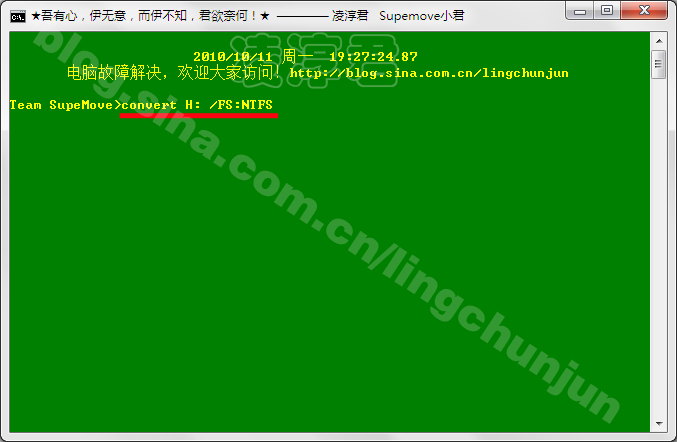
設置權限前,我們先將文件夾及文件都存儲到U盤,否則權限設置完後無法向U盤內存儲文件!右擊U盤盤符-屬性-安全,在組和用戶那裡,除了Everyone,其他用戶全部刪除
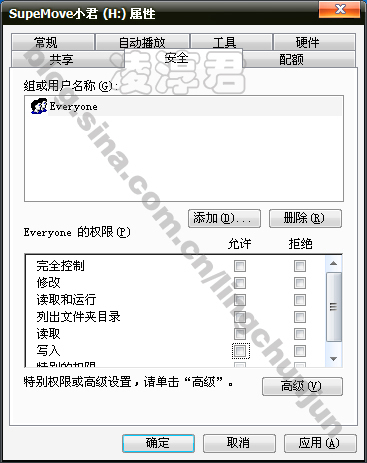
點擊高級,選擇Everyone,再點編輯,Everyone的權限項目如下圖

設置好後單擊確定,勾選“用在此顯示..項目”
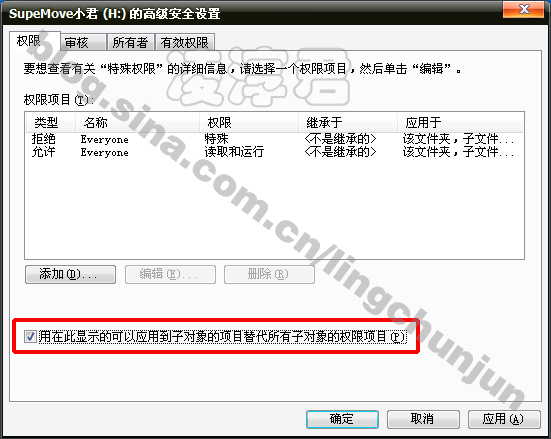
現在對U盤操作就出現上面截圖那個提示了!
此時U盤中所有的文件夾都不能存儲文件,我們必須要設置一個目錄用來存儲臨時文件,根據個人的需要選擇好後,在Everyone的權限項目那裡勾選完全控制
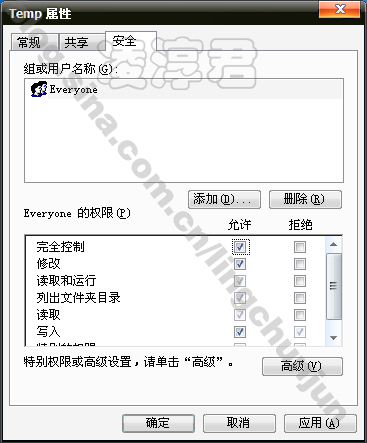
然後單擊高級,在權限項目中將繼承於H盤權限的Everyone全部刪除,取消勾選“從父項..項目”,在彈出的對話框中單擊刪除,現在只剩下一個完全控制的Everyone用戶了
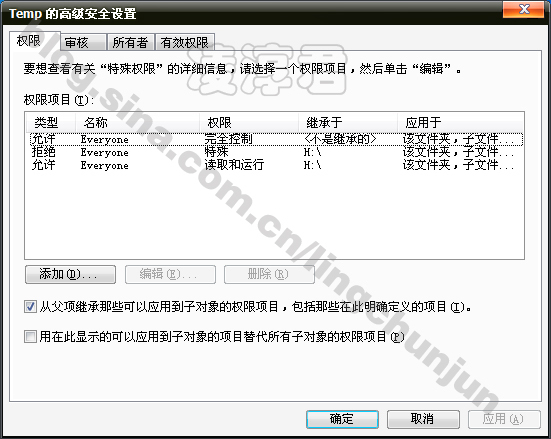

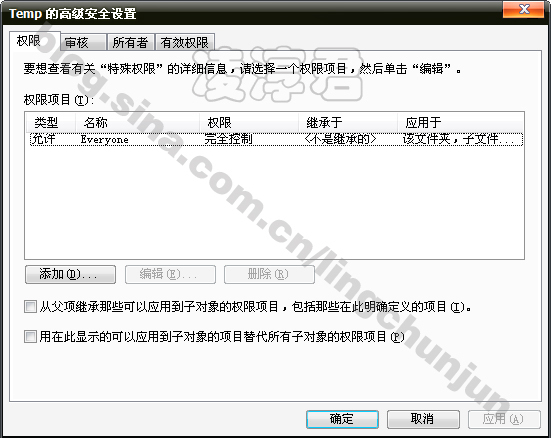
這個文件夾可以說沒有權限限制,它就和普通文件夾一樣,可以任意修改、創建、刪除文件,而對於已經設置好權限的文件,我們只有查看的權限,這也增強了U盤文件的安全性!
另外,大家還可以將NTFS和磁盤配額搭配使用,讓U盤的安全度更高



